Word软件中查看文件中文字字数的方法教学, 教学分享如何在Word软件中查看文档的字符数。有时,当我们完成一些任务时,我们有指定的字数要求。所以我们在写作的时候,需要知道我们当前的字数。那么如何查看这个参数呢,今天就给大家分享一下。
脚步
首先,双击word软件打开word文档。输入一段文本后,单击菜单栏中的“审阅字数统计”按钮。
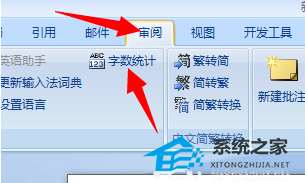
出现一个对话框,显示页数、字符数、字数等信息。
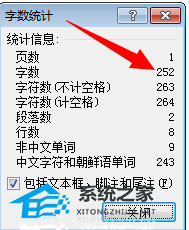
如果你想知道某个段落的字数,首先选择该段落。
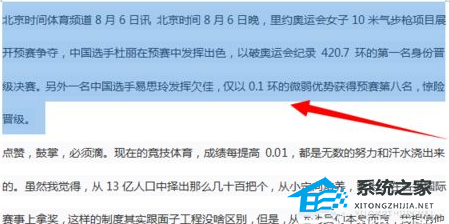
然后单击菜单栏中的“审阅-字数统计”按钮。
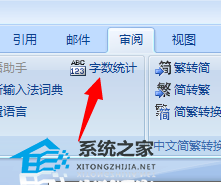
对话框中显示的字数就是该段落的字数。
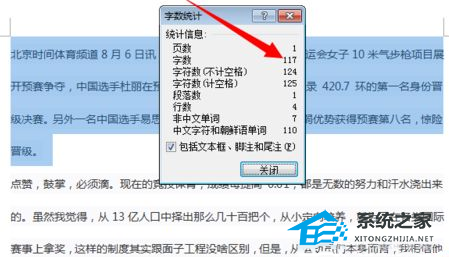
检查字数时,一定要查看字数信息。不要以为字符数就是统计的总字数。
Word软件中查看文件中文字字数的方法教学,以上就是本文为您收集整理的Word软件中查看文件中文字字数的方法教学最新内容,希望能帮到您!更多相关内容欢迎关注。
